• Das Model 3 ist auf ein Minimum physischer Knöpfe reduziert
• Die Bedienung erfolgt per Berührung auf dem zentralen Bildschirm
Bisher erfolgte die Bedienung der Funktionen eines Autos in der Regel über unzählige Knöpfe und Schalter, deren genaue Funktion dem Nutzer zum Teil sogar unbekannt blieb. Seit einigen Jahren gehören Bildschirme zur Standardausstattung moderner Fahrzeuge, allerdings primär zur Darstellung der Navigation und Parksensorik, während viele andere Funktionen nach wie vor als Knöpfe oder Schalter über das ganze Armaturenbrett verteilt untergebracht werden. Tesla hat beim Model 3 einen radikal anderen Ansatz gewählt und verzichtet auf alle physischen Bedienelemente, die nicht aus Gründen der Sicherheit oder der Regulatorik zwingend notwendig sind. Wie diese digitale Steuerzentrale genau aussieht und funktioniert, wird in den folgenden Abschnitten genauer erläutert.
Cockpitüberblick
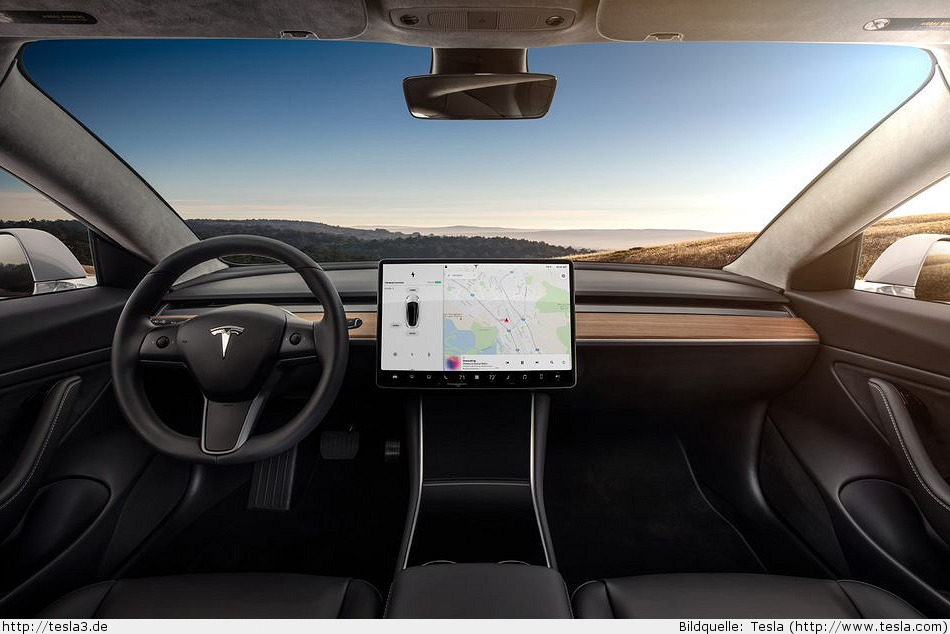
Außer den vorgeschriebenen Bedienelementen für den Warnblinker und für das europäische Notrufsystem „eCall“, die sich oben zwischen den Deckenleuchten befinden, gibt es im Model 3 nur noch eine Hand voll weiterer Knöpfe und Hebel. Konkret sind das, neben den Fensterhebern und dem Türöffner nur noch die Lenkstockhebel für Blinker, Gangwahl, Fernlicht und Aktivierung des Scheibenwischer, sowie zwei Drehräder am Lenkrad, die sich auch seitlich bewegen und drücken lassen und als Fernbedienung für verschiedene Funktionen auf dem Display dienen.
Alles andere, selbst das Öffnen des Handschuhfachs oder das Verstellen der Lenkradposition, geschieht vom zentralen Bildschirm aus.
Zudem sind sämtliche elektrischen Elemente mit dem Bordnetz des Tesla verbunden, was etwa die nachträgliche Implementierung von Funktionen per Software ermöglicht, an die beim Entwickeln des Model 3 noch gar niemand gedacht hat.
Aufteilung der Benutzeroberfläche
Die Benutzeroberfläche auf dem berühungsempfindlichen Display des Model 3 ist in drei Abschnitte unterteilt. Links befinden sich die Fahrinformationen, wie etwa die Geschwindigkeit, der gewählte Gang und der Ladestand des Akkus. Im rechten Bereich befindet sich eine Karte und die Navigation, zudem öffnen sich in diesem Bereich die einzelnen Untermenüs. Unten ist eine Symbolleiste, die einerseits über das Autosymbol den Zugriff auf die Einstellungen des Fahrzeugs, über die Musiknote den Zugriff auf das Audiosystem oder über das Ventilatorsymbol den Zugriff auf die Klimasteuerung ermöglicht und andererseits Schnellwahltasten für Sitzheizung, Scheibenheizung, Temperatur und die Lautstärke bietet. Der kleine Pfeil nach oben wiederum öffnet die Auswahl einer Hand voll beliebter Funktionen, etwa zur Auswertung des Energieverbrauchs, zum Telefonieren, zum Einblenden der Rückfahrkamera oder um auf Multimediafunktionen wie den Webbrowser, Spiele oder Youtube und Netflix zugreifen zu können.
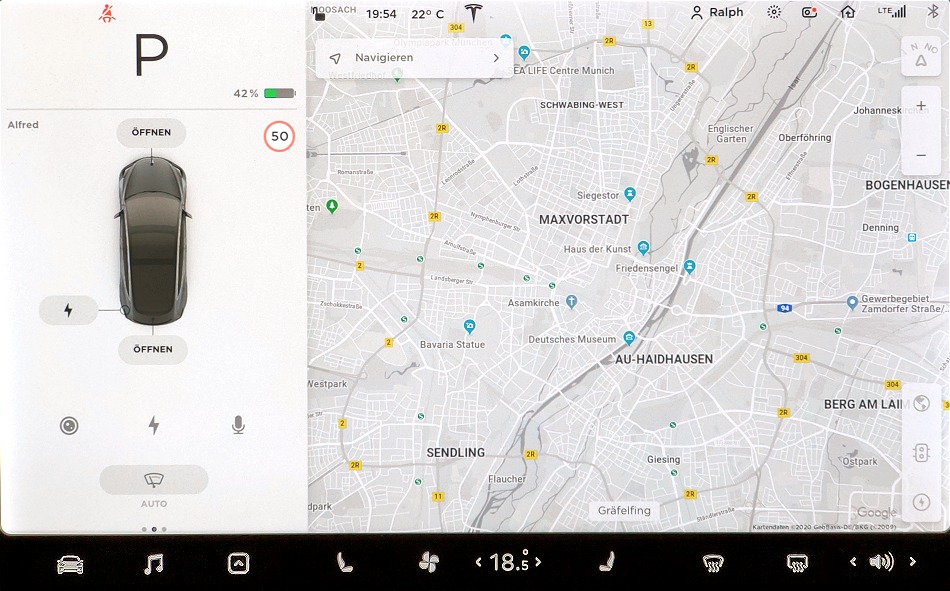
Abschnitt Fahrinformationen
Der linke Teil des Bildschirms stellt während der Fahrt stets die dafür notwendigen Informationen dar. Dort wo das „P“ für den Parkmodus angezeigt wird, kann man dann die aktuelle Geschwindigkeit ablesen. Der Bereich mit dem kleinen Model 3 zeigt entweder den Abstand beim Einparken oder während der Fahrt die vom Autopilot-System erfassten Fahrbahnmarkierungen und Objekte in der näheren Umgebung. Ganz unten schließlich befinden sich mehrere Informationsanzeigen, die man mit einem Fingerwisch nach rechts oder links umschalten kann. Hier dargestellt sind die Piktogramme für die Rückfahrkamera, den Ladebildschirm, die Spracheingabe und die Steuerung der Scheibenwischer. Daneben gibt es noch eine Anzeige für die Reifendrucksensoren und eine mit Informationen zum Energiebedarf der letzten Fahrten.
Im rechten Teil des Bildschirms wird normalerweise die Karte der aktuellen Umgebung angezeigt. Wenn man die Premium-Konnektivität gebucht hat, dann kann man auch auf eine Satellitenansicht umschalten und sich den aktuellen Verkehr auf der Karte farblich darstellen lassen. Zum Navigieren reicht es das Suchfeld zu berühren und eine Adresse einzugeben. Alternativ kann die Adresse auch per Sprachbefehl eingegeben werden. Noch einfacher ist das Navigieren an den vordefinierten Heimatort, wozu es ausreicht mit dem Finger über das Suchfeld nach unten zu wischen. Sobald das Ziel eingegeben wurde, erscheint auch ein Piktogramm zur Auswahl der Navigations-Optionen, das mit dem im nächsten Abschnitt beschriebenen Untermenu „Navigation“ identisch ist. Der Abschnitt „Karte und Navigation“ kann auch während der Fahrt, im Gegensatz zum Abschnitt „Fahrinformationen“, von anderen Fenstern verdeckt werden. Dies können zum Beispiel Untermenus, Anwendungen wie der Browser oder das Malprogramm sowie andere Informationsanzeigen sein.
Schnellzugriff
Unter dem Begriff des Schnellzugriff sammelt Tesla Funktionen, die oft genutzt oder schnell gefunden werden sollen. Das sind beispielsweise die Außenbeleuchtung, die Helligkeit des Bildschirms oder die individuelle Konfiguration von Außenspiegeln und Lenkradposition. Außerdem kann man hier noch die hinteren Fensterbedientaster sperren und die Spiegel einklappen, was für enge Einfahrten oder die Waschanlage nützlich sein kann. Das Einklappen der Spiegel kann auch automatisch auf Basis der Geolokation konfiguriert werden.

Leuchten
Im Untermenu „Leuchten“ lässt sich alles rund um das Licht steuern, sei es die Scheinwerfer, das Nebellicht oder auch die Beleuchtung im Innenraum. Zudem lässt sich hier noch der Abblendassistent zum Ausschalten des Fernlichts und Komfortfunktionen aktivieren, wie etwa das kurze Einschalten der Scheinwerfer beim Ausstieg oder die Beleuchtung der beiden Drehknöpfe auf dem Lenkrad.
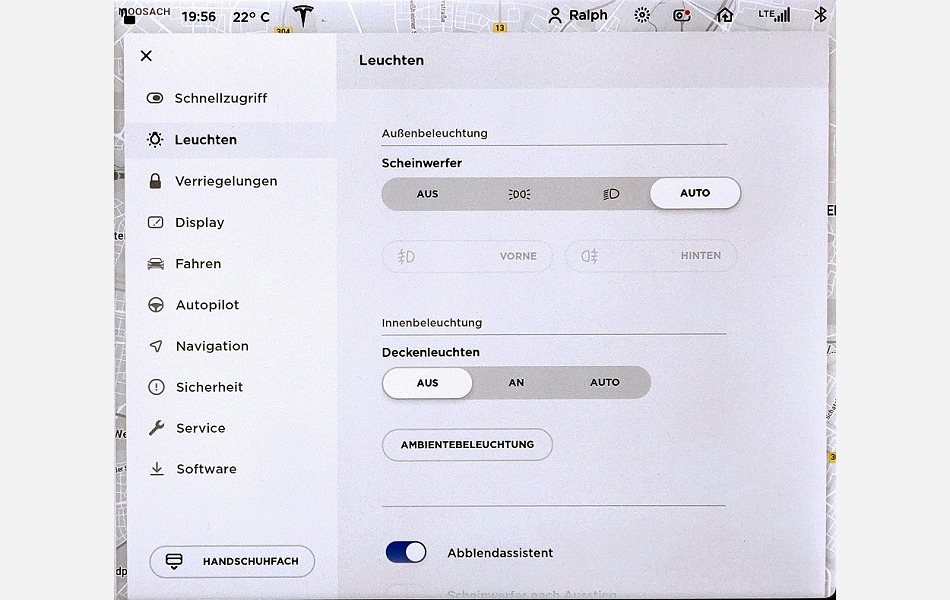
Verriegelungen
Das Untermenu Verriegelungen dient primär der Verwaltung der Zugangsschlüssel zum Model 3. Dies kann ein Smartphone sein, eine Schlüsselkarte im Scheckkartenformat oder auch ein Funkschlüssel, der als Zubehör erhältlich ist und die Form eines kleinen Autos hat. Man kann hier auch die Kindersicherung für die hinteren Türen aktivieren und die Fenster sperren, so dass diese nur noch vom Fahrersitz aus bedient werden können. Praktisch ist, dass man einstellen kann, ob das Fahrzeug sich beim Entfernen automatisch verschließt und ob es dabei eine akustische Bestätigung im Form eines kurzen Huptons geben soll oder nicht.
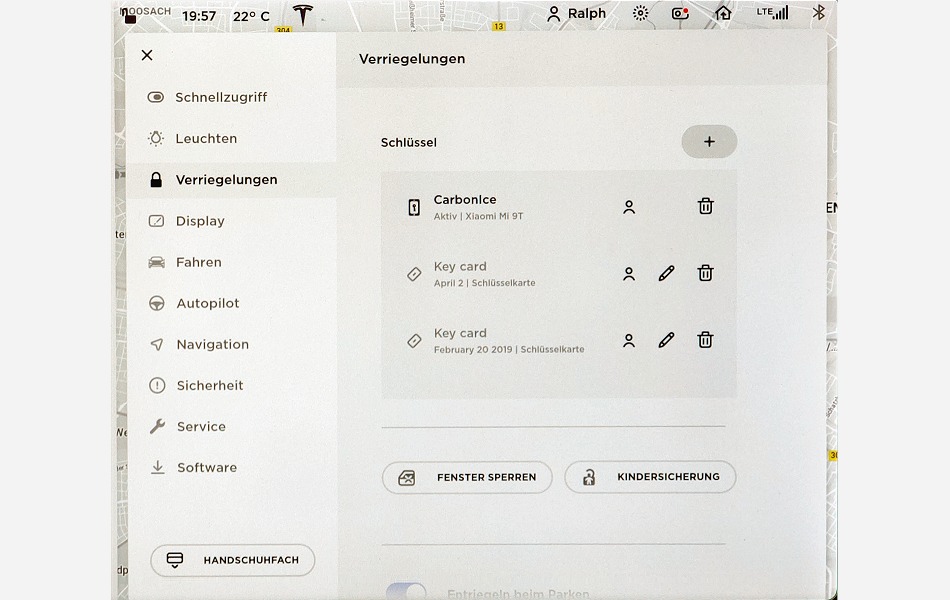
Display
Unter Display lässt sich der Anzeigemodus manuell auf den Nachtmodus umstellen, bei dem die Bedienoberfläche in dunkler Farbe dargestellt wird. Der Automatikmodus funktioniert sehr gut, es ist lediglich etwas gewöhnungsbedürftig, dass in Tunnels nur die Helligkeit reduziert wird, anstatt in den Nachtmodus umzuschalten. Diese Einstellung ist zwar Geschmackssache, aber wenigstens eine Option in Tunnels automatisch den Nachtmodus verwerden zu können, hätte ich sehr begrüßt. Neben Spracheinstellungen kann hier noch das Format diverser Einheiten konfiguriert werden. Der Displayreinigungsmodus sperrt den Bildschirm so lange, bis man entweder die Bremse drückt oder für mehrere Sekunden auf ein bestimmtes Feld drückt.
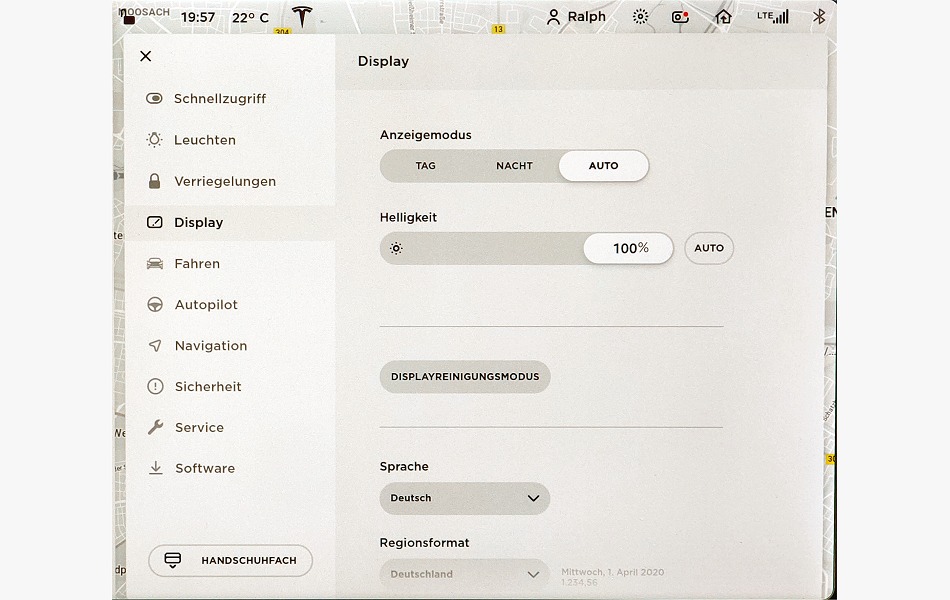
Fahren
Das Untermenu Fahren bietet einige wichtige Optionen, die das Fahrverhalten des Model 3 auf den eigenen Geschmack einstellen lassen. Hier lässt sich die Beschleunigung auf „Sport“ umstellen, was eine direkte Annahme des Strompedals bedeutet. Das ist auf der Autobahn genial, da man hier per Druck auf das Strompedal immer das volle Drehmoment abrufen kann. Im städtischen Umfeld ist der Lässig-Modus nützlich, da man auch mal etwas weniger feinfühlig mit dem Strompedal umgehen kann, ohne gleich nach vorne katapultiert zu werden. Sehr schön ist die mit einem Update nachgereichte Funktionalität des One-Pedal-Driving, die sich hier unter dem Namen „Halten“ beim Stopp-Modus verbirgt. Dadurch rekuperiert das Model 3 bis zum Stillstand und aktiviert dort auch noch die Parkbremse, so dass bei vorausschauender Fahrweise mit ausschließlich einem Pedal gefahren werden kann. Beim Performance-Modell lässt sich hier noch der Track-Modus aktivieren und anpassen.
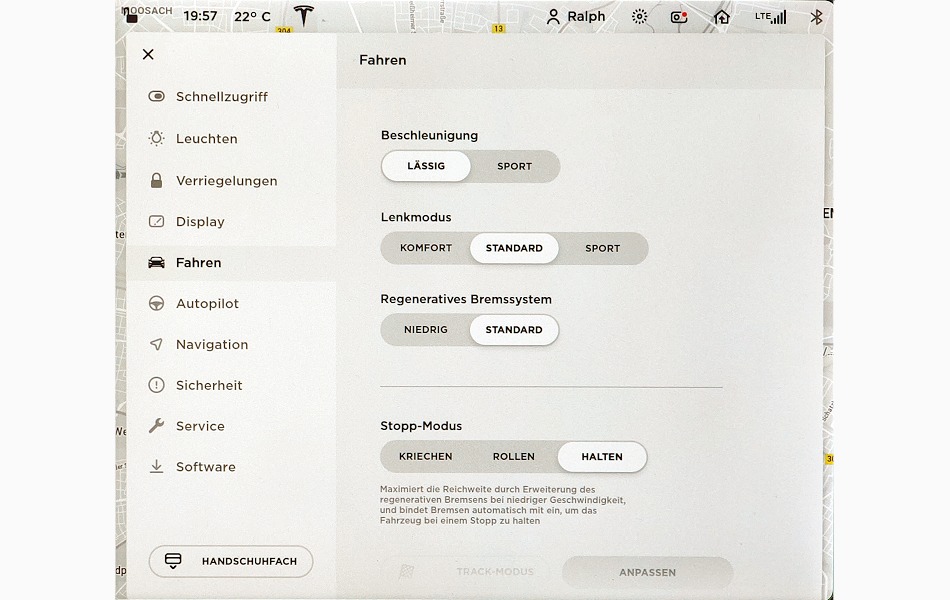
Autopilot
Bei Fahrzeugen mit Autonomie-Funktionen lassen sich hier die entsprechenden Einstellungen vornehmen. Da mein Model 3 keinen Autopiloten aktiviert hat, befinden sich an dieser Stelle die Einstellungen für die Warnung beim Überschreiten von Tempolimits, die Auffahrwarnung, die Spurhaltekorrektur sowie einige Sicherheitseinstellungen wie etwa der Notbremsasssistent oder die Totwinkel-Kollisionswarnung. Eine für manche Fahrer durchaus wichtige Funktion ist die hindernisabhängige Beschleunigung, die verhindert dass man beim Verwechseln vom Strom- und Bremspedal gleich ungebremst in ein Hindernis rein fährt.
Dieser Menüpunkt lässt einen die Lautstärke und die Details zur Routenplanung vorkonfigurieren, etwa ob man Fähren und mautpflichtige Straßen vermeiden möchte. Dieses Menü lässt sich auch direkt im Hauptfenster aufrufen, sobald man sein Ziel im Navi eingegeben hat.
Sicherheit
Hier sind einige Optionen gesammelt, die zum Thema Sicherheit passen. Das ist einerseits das Limitierten der Höchstgeschwindigkeit oder das Deaktivieren des Beifahrer-Airbags und anderseits die Konfiguration für die Alarmanlage und den Wächtermodus. Man kann hier auch zusätzliche Hürden für Diebe aktivieren, sei es die Abfrage einer PIN zum Starten des Fahrzeugs oder das Deaktivieren des schlüssellosen Fahren, das einem ansonsten über die App ermöglicht das Auto ohne Schlüssel und von einem beliebigen Standort aus zum Fahren freizuschalten.
Service
Hier befinden sich Einstellungen zur Anpassung der Scheinwerfer und der Reifendrucksensoren sowie der Abschleppmodus, die Rücksetzung auf den Werkszustand und eine Historie der letzten Meldungen, die das Fahrzeug auf dem Bildschirm angezeigt hat.
Software
Dieser Unterpunkt ist mehr eine Informationsseite, wo neben dem Kilometerstand und der Seriennummer auch die enthaltenen Pakete für den Autopiloten und die Konnektivität abgefragt werden können. Die einzige Einstellung ist die Auswahl des Modus für Software-Updates, wo man sich zwischen Standard und „Erweitert“ entscheiden kann. Im letzteren Fall bekommt man schneller neue Versionen, die dann aber unter Umständen auch weniger gut getestet sind.

